Verwijderingsinstructies voor de SearchIT New Tab browser hijacker
Browser HijackerOok bekend als: searchresults.store doorverwijzing
Doe een gratis scan en controleer of uw computer is geïnfecteerd.
VERWIJDER HET NUOm het volledige product te kunnen gebruiken moet u een licentie van Combo Cleaner kopen. Beperkte proefperiode van 7 dagen beschikbaar. Combo Cleaner is eigendom van en wordt beheerd door RCS LT, het moederbedrijf van PCRisk.
Wat is SearchIT New Tab?
Tijdens het onderzoeken van dubieuze websites, vonden onze onderzoekers een pagina die een browserextensie genaamd SearchIT New Tab onderschrijft. Na inspectie van deze software, stelden we vast dat het een browser hijacker is. SearchIT New Tab verandert de browserinstellingen om de zoekmachine Searchresults.store te promoten.
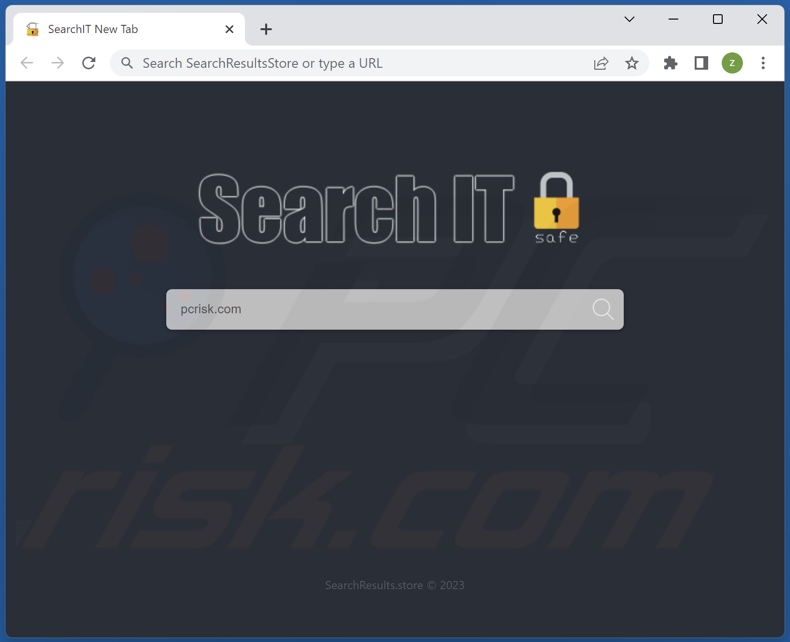
SearchIT New Tab browser hijacker overzicht
Op ons testsysteem wees SearchIT New Tab Searchresults.store toe als de standaard zoekmachine, startpagina en nieuwe tabblad/venster URL van de browser. Daarom, wanneer een nieuwe browser tab / venster werd geopend of een zoekopdracht werd getypt in de URL-balk - resulteerde dit in omleidingen naar de searchresults.store website.
Valse zoekmachines zijn meestal niet in staat om zoekresultaten te leveren, dus verwijzen ze door naar legitieme zoekmachines. Searchresults.store is geen uitzondering; het leidt om naar de Google zoekmachine. Merk op dat waar sites zoals searchresults.store landen kan variëren op basis van verschillende factoren (bijv. geolocatie van de gebruiker, enz.).
Bovendien gebruikt browser-hijacking software vaak persistente technieken om te voorkomen dat gebruikers hun browser kunnen herstellen. SearchIT New Tab gebruikt hiervoor de functie "beheerd door uw organisatie" van Google Chrome.
Bovendien verzamelt SearchIT New Tab waarschijnlijk browsergerelateerde gegevens. Browserkapers richten zich meestal op de volgende informatie: bezochte URL's, bekeken webpagina's, zoekopdrachten, gebruikersnamen/wachtwoorden, persoonlijk identificeerbare gegevens, financiële gegevens, enz. De verzamelde informatie kan te gelde worden gemaakt door verkoop aan derden (mogelijk cybercriminelen).
Samengevat kan de aanwezigheid van software zoals SearchIT New Tab op apparaten leiden tot systeeminfecties, ernstige privacyproblemen, financiële verliezen en zelfs identiteitsdiefstal.
| Naam | SearchIT New Tab |
| Type bedreiging | Browser Hijacker, Redirect, Search Hijacker, Toolbar, Unwanted New Tab |
| Detectienamen (rogue installer) | Avast (Win32:PWSX-gen [Trj]), Combo Cleaner (Trojan.GenericKD.46941077), ESET-NOD32 (Multiple Detections), Kaspersky (Trojan-Banker.Win32.Passteal.on), Microsoft (Trojan:Win32/Azorult.RT!MTB), volledige lijst van detecties (VirusTotal) |
| Browser Extensie(s) | SearchIT New Tab |
| Gepromote URL | searchresults.store |
| Detectienamen (searchresults.store) | N/A (VirusTotal) |
| Presenteren IP-adres (searchresults.store) | 188.72.236.239 |
| Betrokken browserinstellingen | Homepage, URL nieuw tabblad, standaard zoekmachine |
| Symptomen | Gemanipuleerde internet browser instellingen (homepage, standaard internet zoekmachine, nieuwe tabblad instellingen). Gebruikers worden gedwongen de website van de kaper te bezoeken en het internet te doorzoeken met hun zoekmachines. |
| Verspreidingsmethodes | Misleidende pop-up advertenties, gratis software-installaties (bundeling), valse Flash Player-installaties. |
| Schade | Internet browser tracking (mogelijke privacy problemen), tonen van ongewenste advertenties, omleidingen naar dubieuze websites. |
| Malware verwijderen (Windows) |
Om mogelijke malware-infecties te verwijderen, scant u uw computer met legitieme antivirussoftware. Onze beveiligingsonderzoekers raden aan Combo Cleaner te gebruiken. Combo Cleaner voor Windows DownloadenGratis scanner die controleert of uw computer geïnfecteerd is. Om het volledige product te kunnen gebruiken moet u een licentie van Combo Cleaner kopen. Beperkte proefperiode van 7 dagen beschikbaar. Combo Cleaner is eigendom van en wordt beheerd door RCS LT, het moederbedrijf van PCRisk. |
Browser hijacker voorbeelden
We hebben duizenden browserkapers geïnspecteerd; Worldwide Clock Extension, Search-News Default Search en Daily Inspiration zijn slechts enkele van onze nieuwste vondsten.
Deze software ziet er meestal legitiem en ongevaarlijk uit. Gebruikers worden verleid tot het downloaden/installeren met verschillende "nuttige" functionaliteiten. Deze functies werken echter zelden zoals geadverteerd, en in de meeste gevallen - werken ze helemaal niet. Zelfs als een browser hijacker werkt zoals aangegeven in het promotiemateriaal - is dat geen bewijs van zijn legitimiteit of veiligheid.
Hoe is SearchIT New Tab op mijn computer geïnstalleerd?
We hebben SearchIT New Tab overgenomen van een verdachte website. Browserkapers kunnen "officiële" promotiepagina's hebben, en ze worden gepusht via scam sites. De meeste gebruikers komen op zulke websites via omleidingen veroorzaakt door pagina's die gebruik maken van malafide advertentienetwerken, spam browser meldingen, verkeerd getypte URL's, opdringerige advertenties of geïnstalleerde adware.
Bovendien vonden we een installatie setup gebundeld met SearchIT New Tab. De "bundeling" techniek - het verpakken van reguliere programma-installaties met ongewenste/malafide toevoegingen - wordt vaak gebruikt om browserkapers te verspreiden. Downloaden van onbetrouwbare bronnen (bv. freeware en sites van derden, P2P sharing netwerken, enz.) en overhaaste installatie (bv. door gebruik te maken van "Easy/Quick" instellingen, enz.) - verhogen het risico om gebundelde inhoud toe te laten op het apparaat.
Opdringerige advertenties verspreiden ook browserkapers. Wanneer erop wordt geklikt, kunnen sommige advertenties scripts uitvoeren om downloads/installaties uit te voeren zonder toestemming van de gebruiker.
Hoe installatie van browserkapers vermijden?
Wij raden ten zeerste aan software te onderzoeken en alleen te downloaden van officiële/gecontroleerde kanalen. Installatieprocessen moeten met zorg worden behandeld, bijvoorbeeld door de voorwaarden te lezen, de beschikbare opties te verkennen, de "Aangepaste/geavanceerde" instellingen te gebruiken en alle extra apps, extensies, tools, enz. uit te schakelen.
Wij adviseren ook voorzichtig te zijn bij het browsen, omdat valse en schadelijke inhoud meestal legitiem lijkt. Opdringerige advertenties zien er bijvoorbeeld onschuldig uit, maar leiden door naar zeer twijfelachtige websites (bijv. gokken, pornografie, adult dating, enz.).
Als u dergelijke advertenties/omleidingen tegenkomt, moet u het apparaat controleren en onmiddellijk alle dubieuze toepassingen en browserextensies/plug-ins verwijderen. Als uw computer al geïnfecteerd is met SearchIT New Tab, raden we u aan een scan uit te voeren met Combo Cleaner Antivirus voor Windows om deze browser hijacker automatisch te verwijderen.
Toestemmingen gevraagd door SearchIT New Tab browser hijacker:
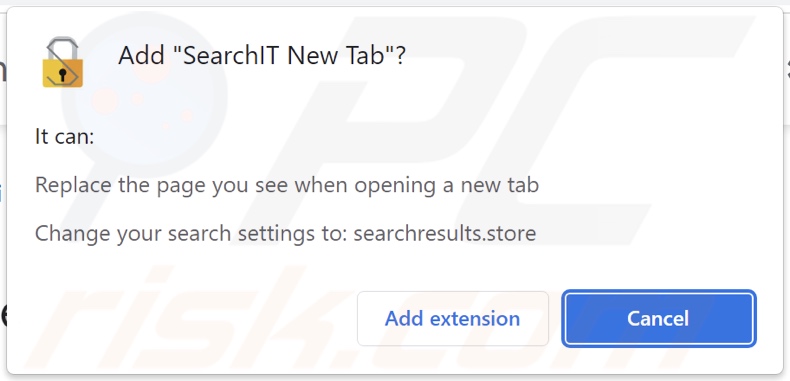
Website die SearchIT New Tab browser hijacker promoot:
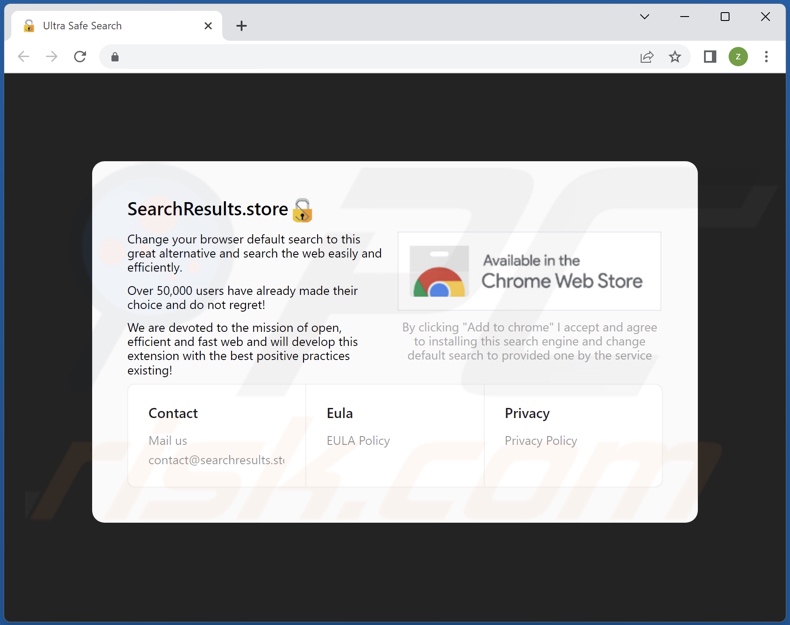
Verschijning van searchresults.store die omleidt naar de Google zoekmachine (GIF):
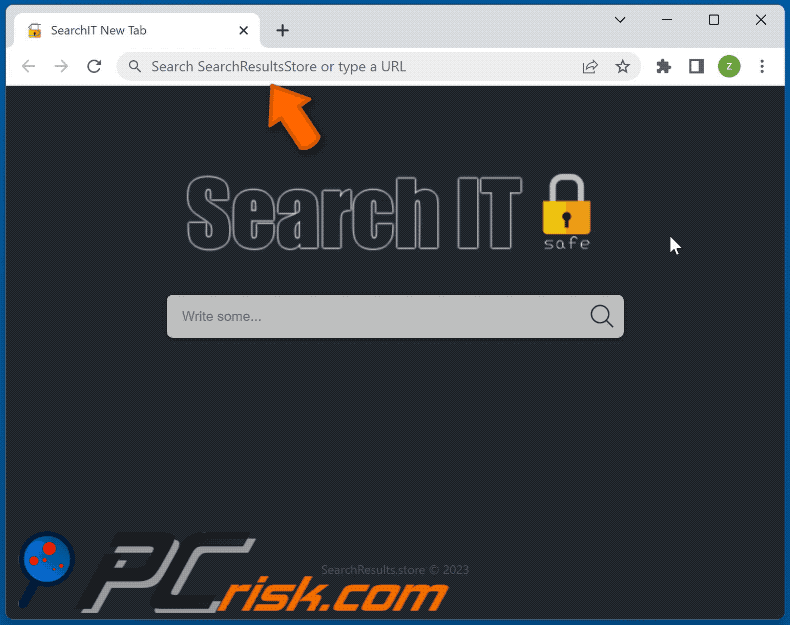
Onmiddellijke automatische malwareverwijdering:
Handmatig de dreiging verwijderen, kan een langdurig en ingewikkeld proces zijn dat geavanceerde computer vaardigheden vereist. Combo Cleaner is een professionele automatische malware verwijderaar die wordt aanbevolen om malware te verwijderen. Download het door op de onderstaande knop te klikken:
DOWNLOAD Combo CleanerDoor het downloaden van software op deze website verklaar je je akkoord met ons privacybeleid en onze algemene voorwaarden. Om het volledige product te kunnen gebruiken moet u een licentie van Combo Cleaner kopen. Beperkte proefperiode van 7 dagen beschikbaar. Combo Cleaner is eigendom van en wordt beheerd door RCS LT, het moederbedrijf van PCRisk.
Snelmenu:
- Wat is SearchIT New Tab?
- STAP 1. Verwijder ongewenste toepassingen via het Configuratiescherm.
- STAP 2. Verwijder SearchIT New Tab browser hijacker uit Google Chrome.
- STAP 3. Verwijder searchresults.store startpagina en standaard zoekmachine uit Mozilla Firefox.
- STAP 4. Verwijder Searchresults.store doorverwijzing uit Safari.
- STAP 5. Verwijder malafide plug-ins uit Microsoft Edge.
SearchIT New Tab browser hijacker verwijderen:
Windows 10 gebruikers:

Klik rechts in de linkerbenedenhoek, in het Snelle Toegang-menu selecteer Controle Paneel. In het geopende schem kies je Programma's en Toepassingen.
Windows 7 gebruikers:

Klik Start ("het Windows Logo" in de linkerbenedenhoek van je desktop), kies Controle Paneel. Zoek naar Programma's en toepassingen.
macOS (OSX) gebruikers:

Klik op Finder, in het geopende scherm selecteer je Applicaties. Sleep de app van de Applicaties folder naar de Prullenbak (die zich in je Dock bevindt), klik dan rechts op het Prullenbak-icoon en selecteer Prullenbak Leegmaken.
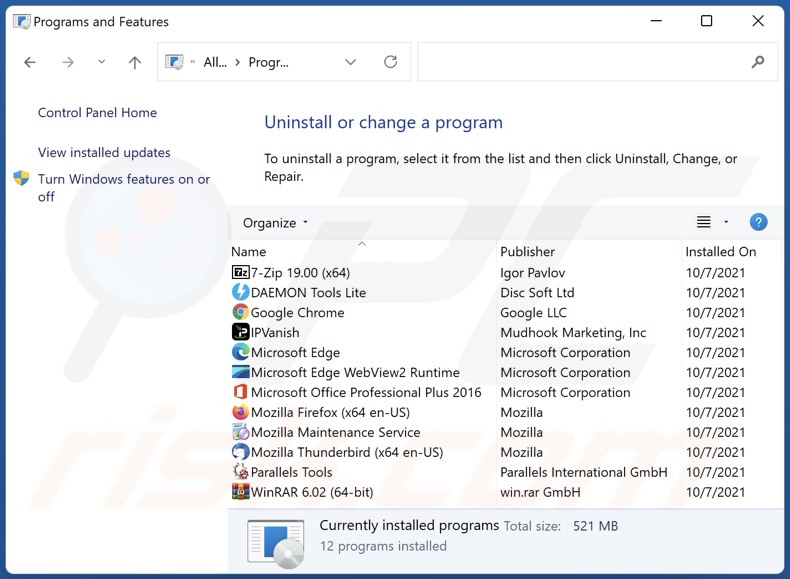
In het verwijderingsprogramma's venster: zoek naar recentelijk geïnstalleerde verdachte toepassingen, selecteer deze entries en klik op "Verwijder" of "Remove".
Na het verwijderen van de mogelijk ongewenste toepassingen, scant u uw computer voor eventuele resterende ongewenste componenten. Gebruik aanbevolen malwareverwijderingssoftware om uw computer te scannen.
DOWNLOAD verwijderprogramma voor malware-infecties
Combo Cleaner die controleert of uw computer geïnfecteerd is. Om het volledige product te kunnen gebruiken moet u een licentie van Combo Cleaner kopen. Beperkte proefperiode van 7 dagen beschikbaar. Combo Cleaner is eigendom van en wordt beheerd door RCS LT, het moederbedrijf van PCRisk.
SearchIT New Tab browser hijacker verwijderen van Internet browsers:
Video die laat zien hoe u browser omleidingen verwijdert:
 Verwijder schadelijke extensies uit Google Chrome:
Verwijder schadelijke extensies uit Google Chrome:
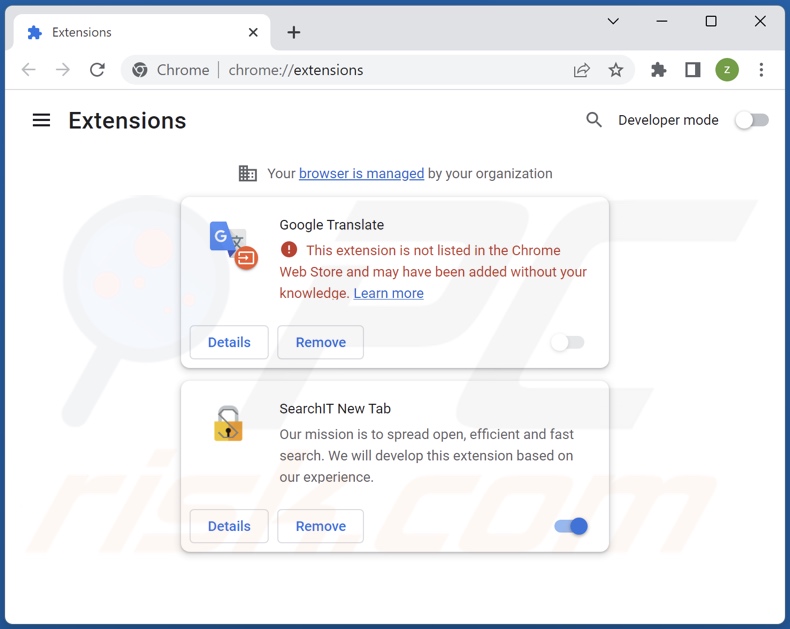
Klik op het menupictogram van Google Chrome![]() (in de rechterbovenhoek van Google Chrome), selecteer "Meer hulpmiddelen" en klik op "Extensies". Zoek "SearchIT New Tab" en andere recentelijk geïnstalleerde verdachte extensies, selecteer deze items en klik op "Verwijderen".
(in de rechterbovenhoek van Google Chrome), selecteer "Meer hulpmiddelen" en klik op "Extensies". Zoek "SearchIT New Tab" en andere recentelijk geïnstalleerde verdachte extensies, selecteer deze items en klik op "Verwijderen".
Wijzig uw startpagina:
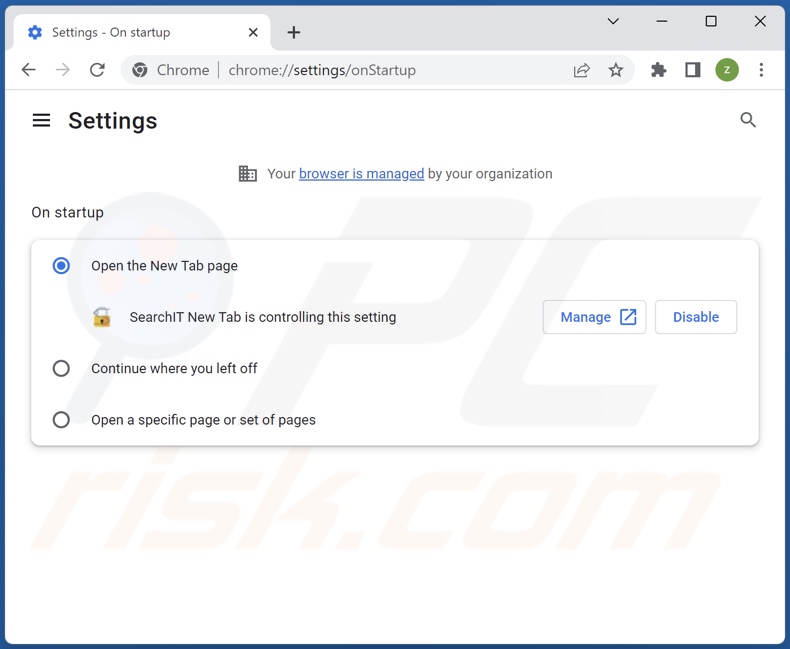
Klik op het menupictogram van Google Chrome![]() (in de rechterbovenhoek van Google Chrome), selecteer "Instellingen". Schakel in het gedeelte "Bij het opstarten" "SearchIT New Tab" uit, zoek naar een browser hijacker URL (hxxp://www.searchresults.store) onder de optie "Een specifieke of set pagina's openen". Indien aanwezig klik op het drie verticale stippen pictogram en selecteer "Verwijderen".
(in de rechterbovenhoek van Google Chrome), selecteer "Instellingen". Schakel in het gedeelte "Bij het opstarten" "SearchIT New Tab" uit, zoek naar een browser hijacker URL (hxxp://www.searchresults.store) onder de optie "Een specifieke of set pagina's openen". Indien aanwezig klik op het drie verticale stippen pictogram en selecteer "Verwijderen".
Wijzig uw standaard zoekmachine:
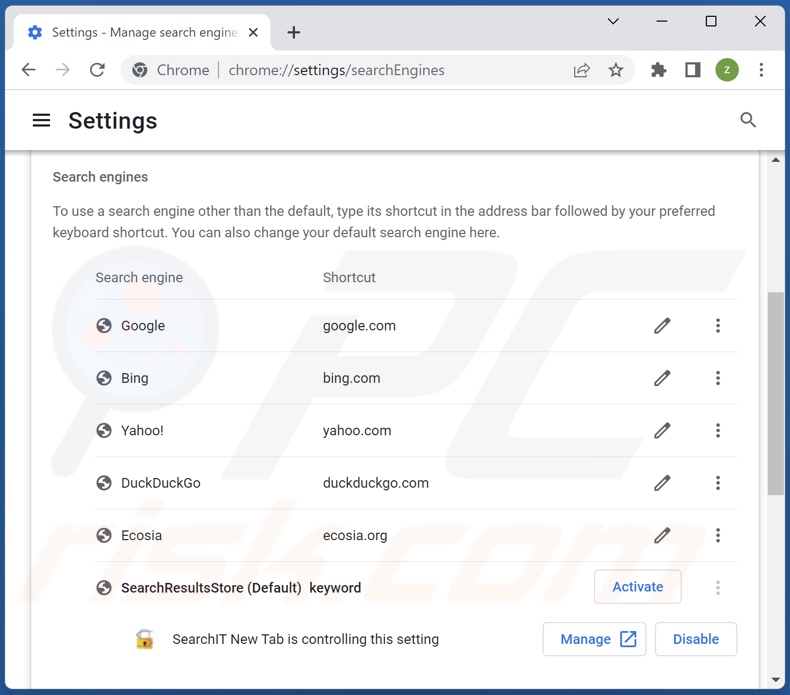
Om uw standaard zoekmachine in Google Chrome te wijzigen: Klik op het menupictogram van Google Chrome ![]() (in de rechterbovenhoek van Google Chrome), selecteer "Instellingen", klik in het gedeelte "Zoekmachine" op "Zoekmachines beheren...", zoek in de geopende lijst naar "searchresults.store", klik wanneer deze zich bevindt op de drie verticale puntjes bij deze URL en selecteer "Verwijderen".
(in de rechterbovenhoek van Google Chrome), selecteer "Instellingen", klik in het gedeelte "Zoekmachine" op "Zoekmachines beheren...", zoek in de geopende lijst naar "searchresults.store", klik wanneer deze zich bevindt op de drie verticale puntjes bij deze URL en selecteer "Verwijderen".
Als u problemen blijft houden met browser omleidingen en ongewenste advertenties - Reset Google Chrome.
Optionele methode:
Als je problemen hebt met het verwijderen van searchresults.store doorverwijzing, reset dan de instellingen van je Google Chrome browser. Klik op het Chrome menu icoon ![]() (in de rechterbovenhoek van Google Chrome) en selecteer Instellingen. Scroll naar onder. Klik op de link Geavanceerd....
(in de rechterbovenhoek van Google Chrome) en selecteer Instellingen. Scroll naar onder. Klik op de link Geavanceerd....

Nadat je helemaal naar benden hebt gescrolld klik je op Resetten (Instellingen terugzetten naar de oorspronkelijke standaardwaarden)-knop.

In het geopende scherm, bevestig dat je de Google Chrome instellingen wilt resetten door op de 'resetten'-knop te klikken.

 Verwijder schadelijke extensies uit Mozilla Firefox:
Verwijder schadelijke extensies uit Mozilla Firefox:
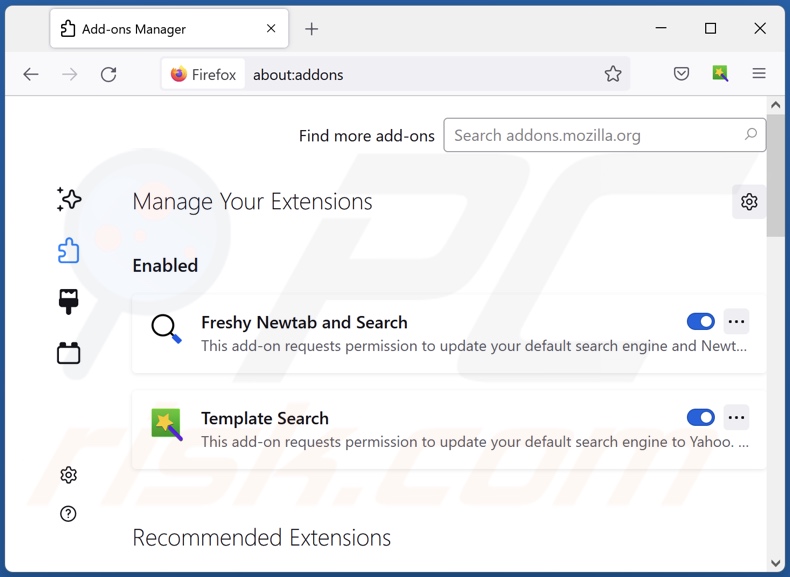
Klik op het firefox-menupictogram![]() (in de rechterbovenhoek van het hoofdvenster), selecteer "Add-ons en thema's". Klik op "Extensies", in het geopende venster zoek "SearchIT New Tab", evenals alle onlangs geïnstalleerde verdachte extensies, klik op de drie puntjes en klik vervolgens op "Verwijderen".
(in de rechterbovenhoek van het hoofdvenster), selecteer "Add-ons en thema's". Klik op "Extensies", in het geopende venster zoek "SearchIT New Tab", evenals alle onlangs geïnstalleerde verdachte extensies, klik op de drie puntjes en klik vervolgens op "Verwijderen".
Wijzig uw startpagina:
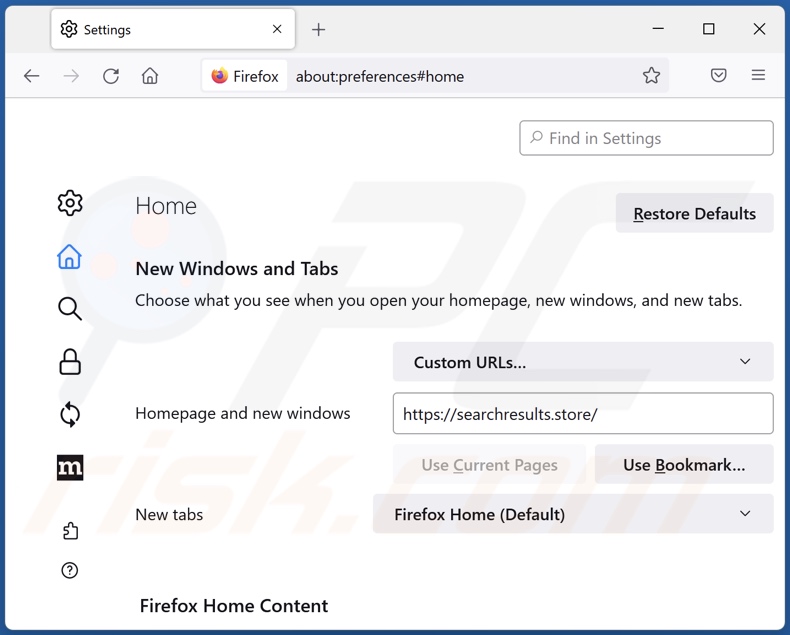
Om uw startpagina opnieuw instellen, klik op het firefox-menupictogram ![]() (in de rechterbovenhoek van het hoofdvenster), selecteer vervolgens "Instellingen", schakel in het geopende venster "SearchIT New Tab" uit, verwijder hxxp://searchresults.store en voer uw voorkeursdomein in, dat telkens wordt geopend wanneer u Mozilla Firefox opstart.
(in de rechterbovenhoek van het hoofdvenster), selecteer vervolgens "Instellingen", schakel in het geopende venster "SearchIT New Tab" uit, verwijder hxxp://searchresults.store en voer uw voorkeursdomein in, dat telkens wordt geopend wanneer u Mozilla Firefox opstart.
Wijzig uw standaard zoekmachine:
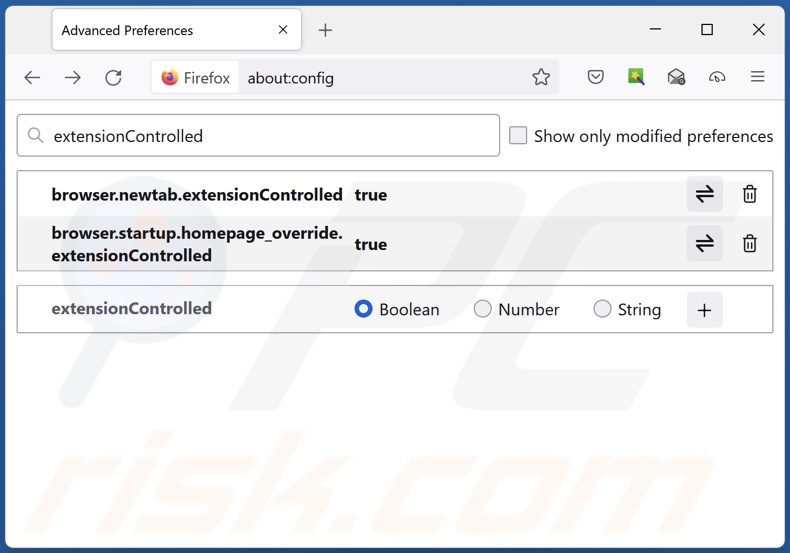
Typ in de URL-adresbalk "about:config" en druk op Enter. Klik op "Accepteer het risico en ga door".
In de zoekfilter bovenaan, typ: "extensionControlled". Zet beide resultaten op "false" door ofwel te dubbelklikken op elke vermelding of te klikken op de Mozilla Firefox![]() knop.
knop.
Optionele methode:
Computergebruikers die problemen blijven hebben met het verwijderen van searchresults.store doorverwijzing kunnen de Mozilla Firefox instellingen naar standaard herstellen.
Open Mozilla Firefox, in de rechterbovenhoek van het hoofdvenster klik je op het Firefox menu ![]() , in het geopende keuzemenu kies je het Open Help Menu-icoon
, in het geopende keuzemenu kies je het Open Help Menu-icoon ![]()

Klik dan op Probleemoplossing-informatie.

In het geopende scherm klik je op de Firefox Herstellen knop.

In het geopende scherm bevestig je dat je de Mozilla Firefox instellingen naar Standaard wil herstellen door op de Herstellen-knop te klikken.

 Verwijder kwaadaardige extensies uit Safari:
Verwijder kwaadaardige extensies uit Safari:

Verzeker je ervan dat je Safari browser actief is en klik op het Safari menu, selecteer dan Voorkeuren…

In het Voorkeuren-venster selecteer je de Extensies-tab. Zoek alle recent geïnstalleerde en verdachte extensies en verwijder deze.

In het voorkeuren-venster selecteer je het Algemeen-tabblad en verzeker je je ervan dat je startpagina staat ingesteld op de URL van je voorkeur, als het gewijzigd werd door een browser hijacker kan je dit hier terug aanpassen.

In het voorkeuren-venster selecteer je het Zoeken-tabblad en verzeker je je ervan dat je favoriete internet-zoekmachine geselecteerd werd.
Optionele methode:
Verzeker je ervan dat je Safari browser actief is en klik op het Safari-menu. In het keuzemenu selecteer je Geschiedenis en Website Data verwijderen…

In het geopende scherm seleceer je alle geschiedenis en klik je op de Geschiedenis Verwijderen-knop.

 Kwaadaardige extensies verwijderen uit Microsoft Edge:
Kwaadaardige extensies verwijderen uit Microsoft Edge:

Klik op het Edge menu-icoon ![]() (in de rechterbovenhoek van Microsoft Edge), selecteer "Extensies". Zoek naar recent geïnstalleerde en verdachte browser add-ons, en verwijder ze.
(in de rechterbovenhoek van Microsoft Edge), selecteer "Extensies". Zoek naar recent geïnstalleerde en verdachte browser add-ons, en verwijder ze.
De startpagina en nieuwe tabbladen wijzigen:

Klik op het Edge menu-icoon ![]() (in de rechterbovenhoek van Microsoft Edge), selecteer "Instellingen". In het onderdeel "Bij het opstarten" zoekt u de naam van de browserkaper en klikt u op "Uitschakelen".
(in de rechterbovenhoek van Microsoft Edge), selecteer "Instellingen". In het onderdeel "Bij het opstarten" zoekt u de naam van de browserkaper en klikt u op "Uitschakelen".
Uw standaard zoekmachine wijzigen:

Om uw standaard zoekmachine te wijzigen in Microsoft Edge: klik op het Edge menu-icoon ![]() (in de rechterbovenhoek van Microsoft Edge), selecteer "Privacy en diensten", scroll naar onder en selecteer "Adresbalk". In het onderdeel "Zoekmachines gebruikt in de zoekbalk" zoekt u de naam van de ongewenste zoekmachine. Als u die hebt gevonden klikt u op de "Uitschakelen"-knop daarnaast. U kunt ook klikken op "Zoekmachines beheren", om in het geopende menu de ongewenste zoekmachine terug te vinden. Klik op het puzzel-icoon
(in de rechterbovenhoek van Microsoft Edge), selecteer "Privacy en diensten", scroll naar onder en selecteer "Adresbalk". In het onderdeel "Zoekmachines gebruikt in de zoekbalk" zoekt u de naam van de ongewenste zoekmachine. Als u die hebt gevonden klikt u op de "Uitschakelen"-knop daarnaast. U kunt ook klikken op "Zoekmachines beheren", om in het geopende menu de ongewenste zoekmachine terug te vinden. Klik op het puzzel-icoon ![]() daarnaast en selecteer "Uitschakelen".
daarnaast en selecteer "Uitschakelen".
Optionele methode:
Als u problemen bljft ondervinden met het verwijderen van de searchresults.store doorverwijzing, herstel dan uw Microsoft Edge browserinstellingen. Klik op het Edge menu-icoon ![]() (in de rechterbovenhoek van Microsoft Edge) en selecteer Instellingen.
(in de rechterbovenhoek van Microsoft Edge) en selecteer Instellingen.

In het geopende menu selecteert u Opnieuw instellen.

Selecteer Instellingen naar hun standaardwaarden herstellen. In het geopende scherm bevestigt u dat u de Microsoft Edge-instellingen naar hun standaardwaarden wilt herstellen door op de knop Opnieuw instellen te klikken.

- Als dit niet helpt, volg dan deze alternatieve instructies waarin wordt uitgelegd hoe de Microsoft Edge browser te herstellen.
Samenvatting:
 Een browser hijacker is een soort adware die de instellingen van de internetbrowsers van gebruikers wijzigt door de startpagina en standaard zoekmachine toe te wijzen aan een ongewenste website. Meestal infiltreert dit soort adware de besturingssystemen van de gebruiker via gratis software downloads. Als je download beheerd wordt door een download cliënt, verzeker je er dan van de installatie van geadverteerde werkbalken of applicaties te weigeren als deze je startpagina of standaard zoekmachine willen wijzigen.
Een browser hijacker is een soort adware die de instellingen van de internetbrowsers van gebruikers wijzigt door de startpagina en standaard zoekmachine toe te wijzen aan een ongewenste website. Meestal infiltreert dit soort adware de besturingssystemen van de gebruiker via gratis software downloads. Als je download beheerd wordt door een download cliënt, verzeker je er dan van de installatie van geadverteerde werkbalken of applicaties te weigeren als deze je startpagina of standaard zoekmachine willen wijzigen.
Hulp bij de verwijdering:
Als je problemen ervaart bij het verwijderen van searchresults.store doorverwijzing uit je internet browsers, vraag dan om hulp in ons malware verwijderingsforum.
Post een commentaar:
Als je bijkomende informatie hebt over searchresults.store doorverwijzing of z'n verwijdering, gelieve dan je kennis te delen in de onderstaande commentaren.
Bron: https://www.pcrisk.com/removal-guides/25877-searchit-new-tab-browser-hijacker
Veelgestelde vragen (FAQ)
Wat is het doel van het dwingen van gebruikers om searchresults.store website te bezoeken?
Doorverwijzingen verwijzen door naar websites zoals searchresults.store worden veroorzaakt omdat cybercriminelen (dat wil zeggen, ontwikkelaars van valse zoekmachines en browser hijackers) er inkomsten door genereren.
Is het bezoeken van searchresults.store een bedreiging voor mijn privacy?
Waarschijnlijk wel. Sites zoals searchresults.store verzamelen meestal informatie over bezoekers.
Hoe heeft een browser hijacker mijn computer geïnfiltreerd?
Browser hijackers worden voornamelijk verspreid via gebundelde installers, onbetrouwbare download kanalen (bijv. freeware en gratis bestand-hosting websites, P2P sharing netwerken, enz.), online oplichting, spam browser meldingen en opdringerige advertenties.
Zal Combo Cleaner me helpen SearchIT New Tab browser hijacker te verwijderen?
Ja, Combo Cleaner scant uw computer en verwijdert gedetecteerde browser-hijacking apps. Het is relevant te vermelden dat handmatige verwijdering (zonder hulp van beveiligingsprogramma's) misschien niet ideaal is. In gevallen waarin meerdere browser-hijackers het systeem hebben geïnfiltreerd, nadat er één is verwijderd - kunnen de anderen het opnieuw installeren. Wat meer is, browser-hijacking software kan toegang weigeren tot verwijdering-gerelateerde instellingen en/of ongedaan maken van door de gebruiker gemaakte wijzigingen. Daarom is het cruciaal om browser-hijackers grondig en in één keer te verwijderen.
Delen:

Tomas Meskauskas
Deskundig beveiligingsonderzoeker, professioneel malware-analist
Ik ben gepassioneerd door computerbeveiliging en -technologie. Ik ben al meer dan 10 jaar werkzaam in verschillende bedrijven die op zoek zijn naar oplossingen voor computertechnische problemen en internetbeveiliging. Ik werk sinds 2010 als auteur en redacteur voor PCrisk. Volg mij op Twitter en LinkedIn om op de hoogte te blijven van de nieuwste online beveiligingsrisico's.
Het beveiligingsportaal PCrisk wordt aangeboden door het bedrijf RCS LT.
Gecombineerde krachten van beveiligingsonderzoekers helpen computergebruikers voorlichten over de nieuwste online beveiligingsrisico's. Meer informatie over het bedrijf RCS LT.
Onze richtlijnen voor het verwijderen van malware zijn gratis. Als u ons echter wilt steunen, kunt u ons een donatie sturen.
DonerenHet beveiligingsportaal PCrisk wordt aangeboden door het bedrijf RCS LT.
Gecombineerde krachten van beveiligingsonderzoekers helpen computergebruikers voorlichten over de nieuwste online beveiligingsrisico's. Meer informatie over het bedrijf RCS LT.
Onze richtlijnen voor het verwijderen van malware zijn gratis. Als u ons echter wilt steunen, kunt u ons een donatie sturen.
Doneren
▼ Toon discussie